Je peux enregistrer les informations relatives aux chartes-parties pour les navires en vrac.
Naviguez vers le module Logistique et ouvrez la page Expéditions.
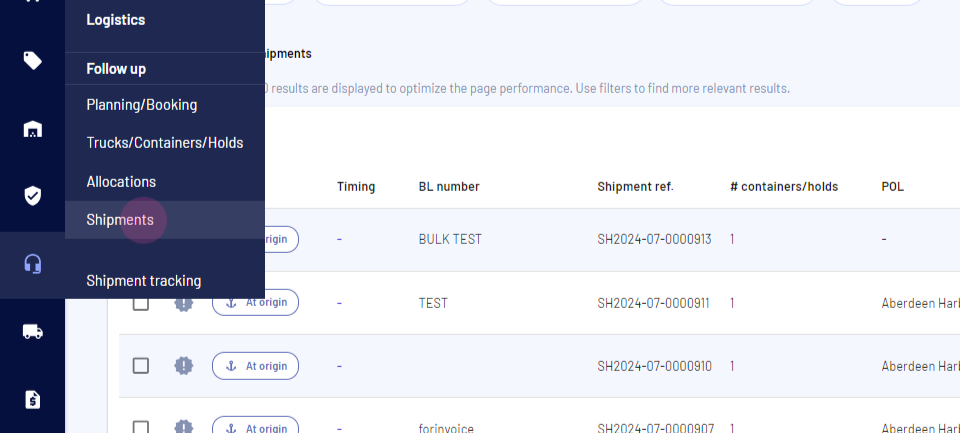
Sélectionnez l'expédition sur laquelle travailler.
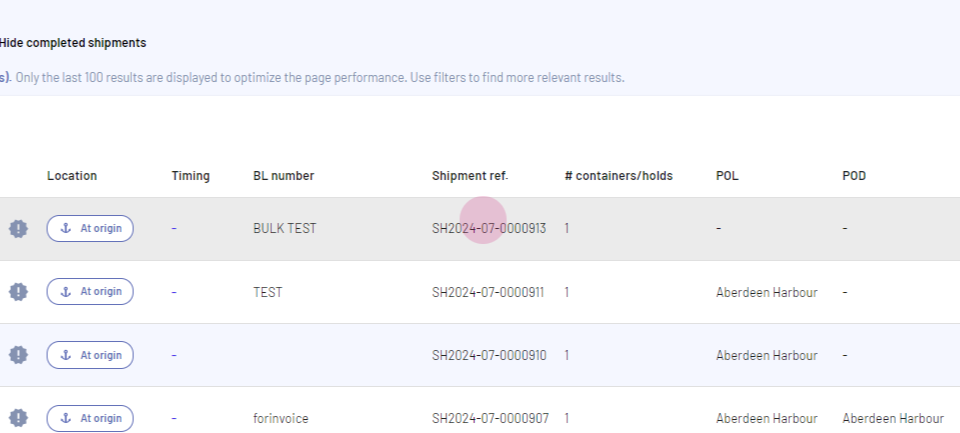
Accédez à l'onglet Holds.
Choisissez le hold sur lequel travailler et cliquez sur les informations Logistiques.
Entrez dans la section informations de Charter party.
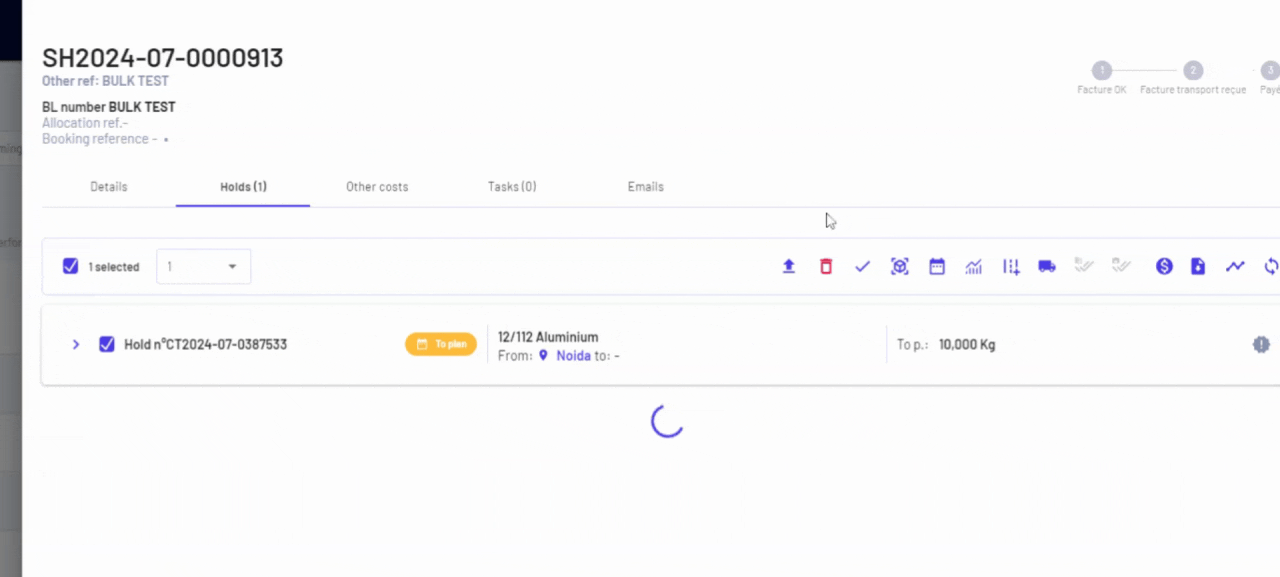
Remplissez les détails de réservation, de partie et de navire, puis cliquez sur "Suivant"
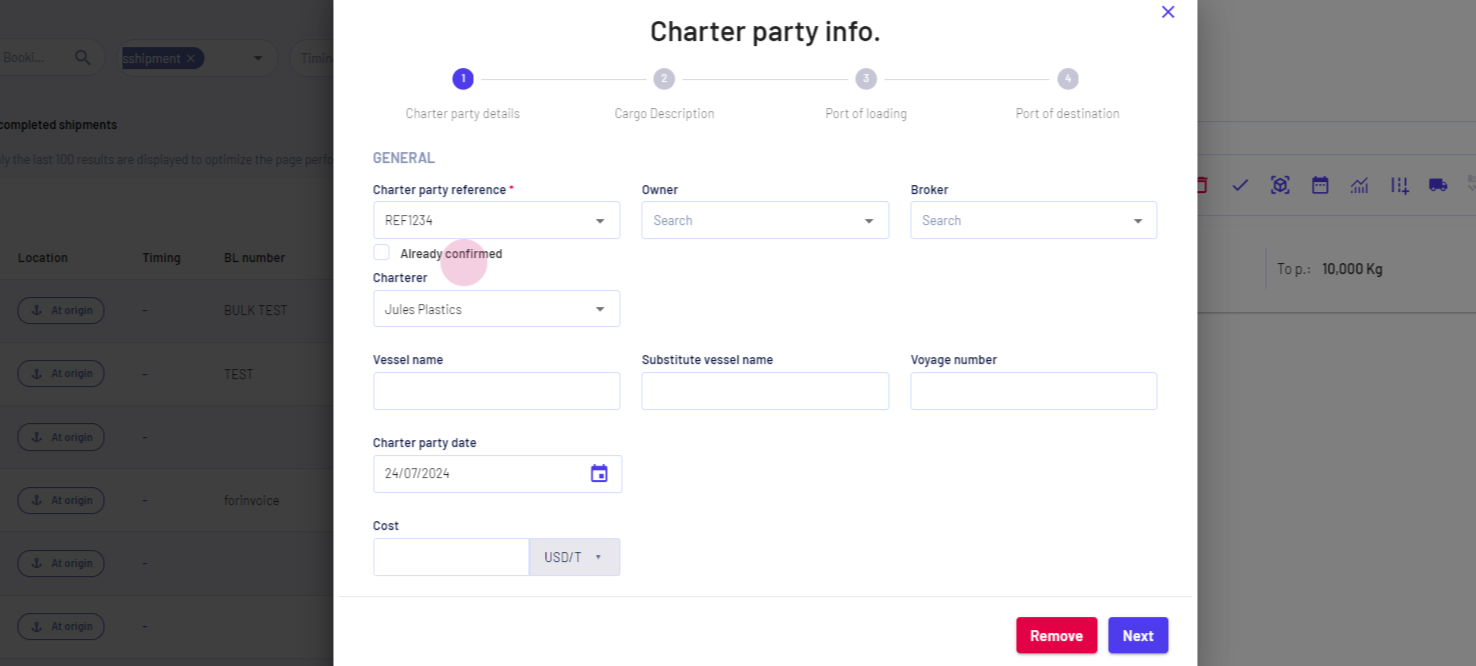
Fournissez la Description du Cargo, puis cliquez sur "Suivant"
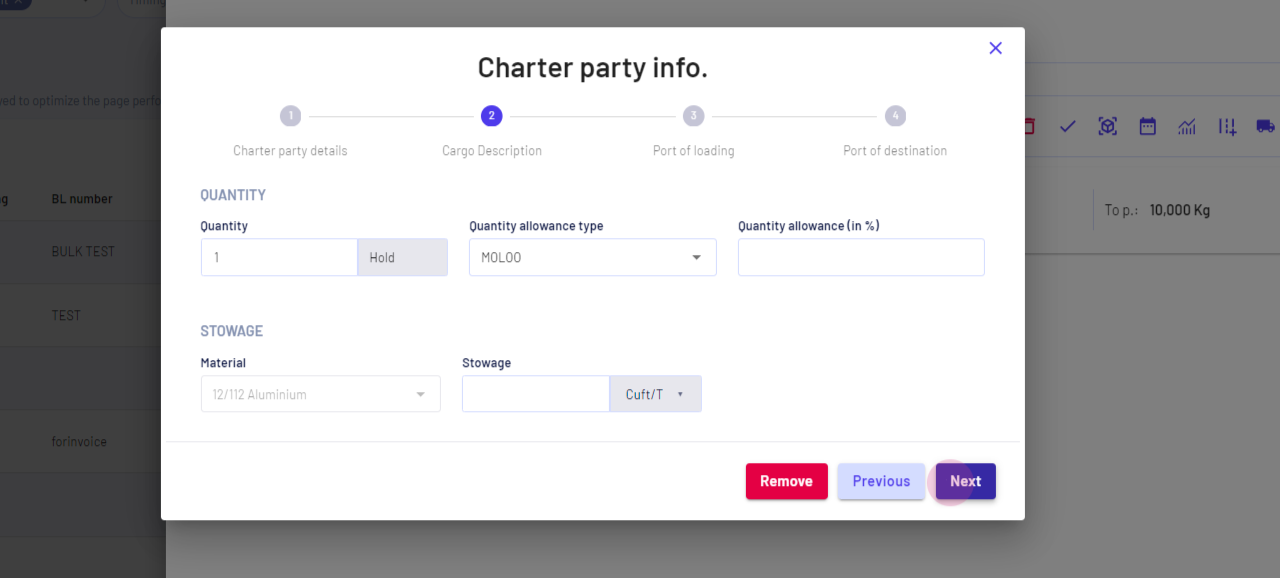
Remplissez les informations du Port de chargement, puis cliquez sur "Suivant"
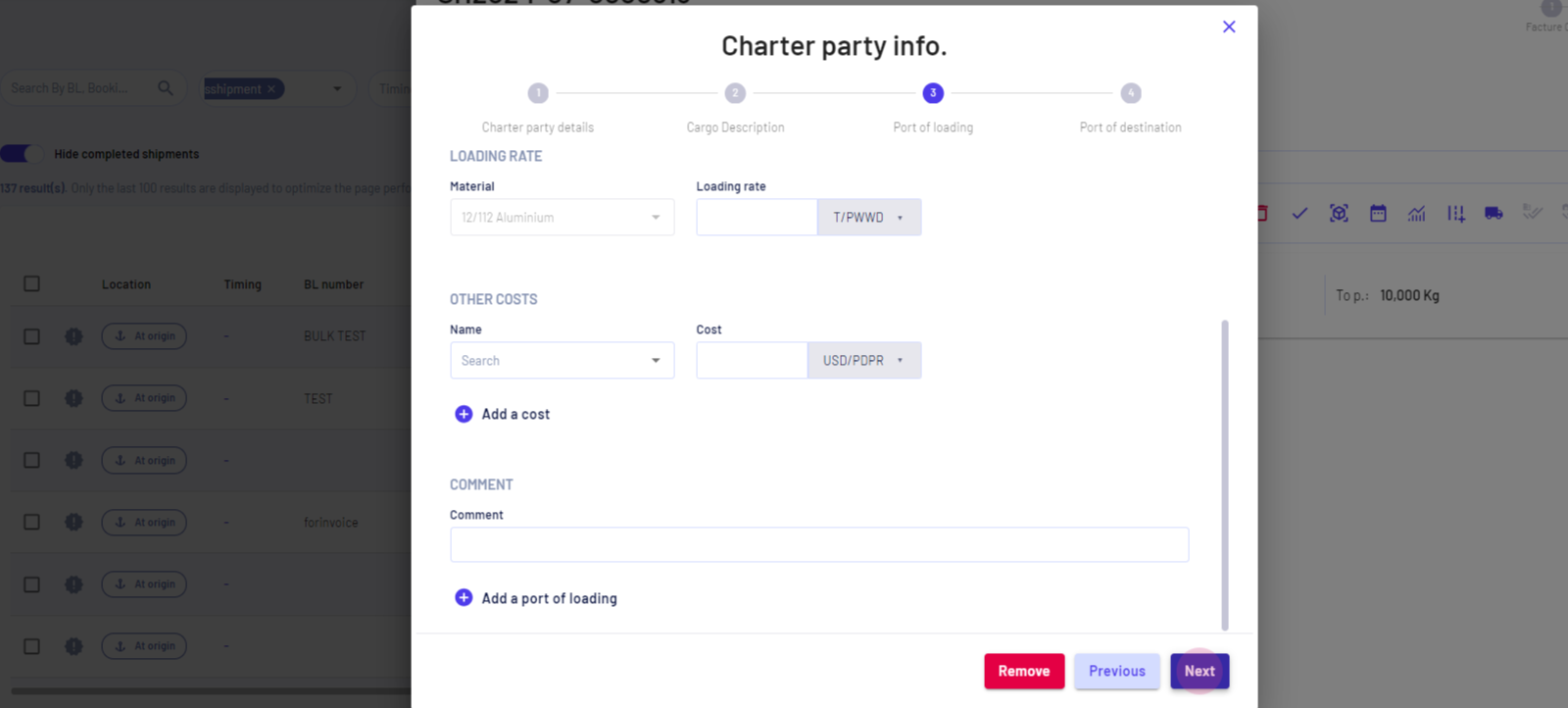
Remplissez les informations du port de destination, et enfin cliquez sur "Enregistrer".

Mis à jour le : 23/11/2024
Merci !